
FODプレミアムって2回目でも無料トライアルは適用されるのかな?

そうね。
条件付きではあるけれど2回目でも無料お試しのチャンスはあるわ。
過去にFODプレミアムに契約していて既に解約済みという方でも、またFODのコンテンツが観たくなったという方は多いでしょう。
FODプレミアムに再登録を検討している方、2回目以降の再登録でも無料トライアルが可能かについて解説し、実際の登録方法などをご紹介していきます。
Contents
FODプレミアムの無料トライアル2回目は可能
Amazon Payでの登録が初めてなら無料トライアル適用OK
結論から言うと、2回目以降の再登録の方でも条件次第では無料トライアル特典の恩恵を受けることが可能です。
具体的には「Amazon Pay決済で登録した初めての人」に限り無料トライアルが適用されます。裏を返すと「Amazon Payでの決済でFODに登録したことがない人」が対象となります。
そのため、過去に登録した際はYahoo! ID決済やキャリア決済で登録していた人というのは、今回の再登録でAmazon Pay決済にすれば、2回目以降でも無料トライアルが適用されるという仕組みになっています。
FODプレミアムの登録方法についてはこちらを参考にして下さい。
FODプレミアムの再登録の操作手順
続いては、実際にFODプレミアムに再登録していく操作手順について見ていきましょう。
以下の9手順で手続きは完了でき、さほど難しい操作ではありません。
- FOD公式サイトから「今すぐはじめる」を選択
- 支払い方法で「Amazon Pay」を選択
- ポリシーに同意して「決済サービスにログインする」を選択
- Amazonアカウントでログインを実施
- 内容を確認して「続行」を選択
- 登録した電話番号あてに確認コードが届くのを確認
- 確認した6桁のコードを入力
- 購入内容を確認の上「お支払いにAmazon Payを利用する」に チェック
- 「この内容で登録する」を選択して完了
続いては、一つずつ操作画面つきで確認していきましょう。
① FOD公式サイトから「今すぐはじめる」を選択
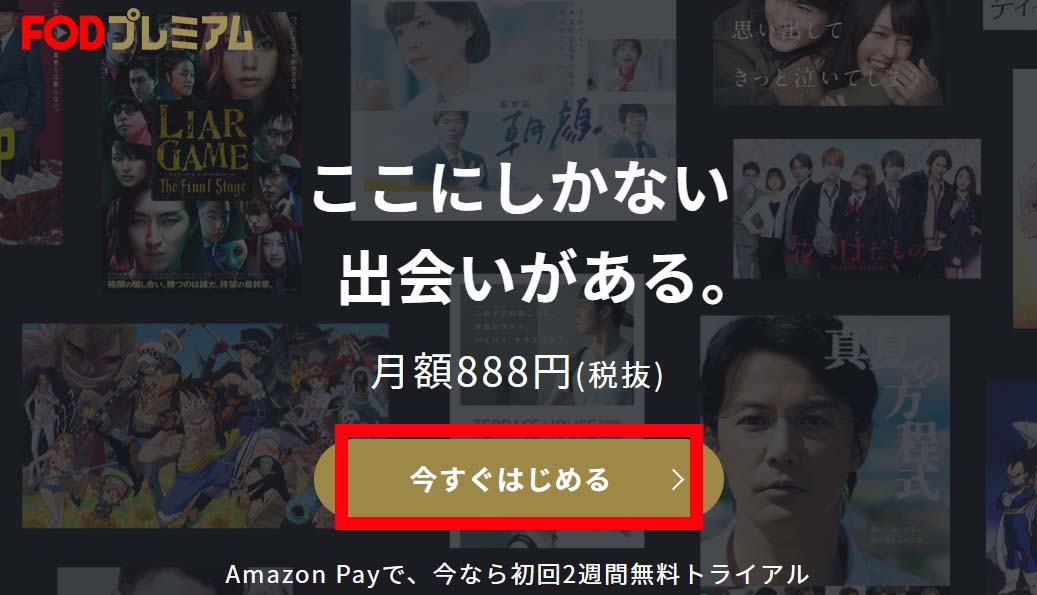
出典:FODプレミアム
まずはFODプレミアムの公式サイトへ進み、「今すぐはじめる」ボタンを選択します。
アプリ版ではなく、必ずブラウザ経由での手続きをしていきましょう。
② 支払い方法で「Amazon Pay」を選択
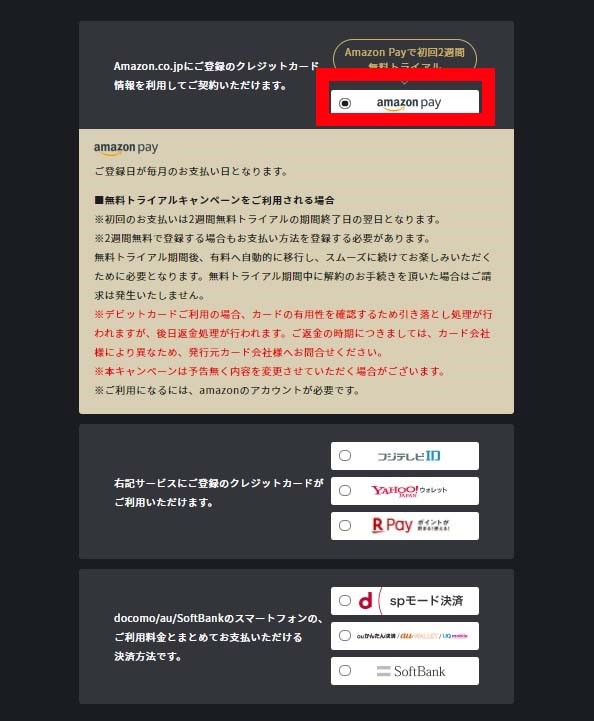
出典:FODプレミアム
支払い方法の選択画面に移りますので、無料トライアルの適用対象である「Amazon Pay」を選択していきます。
ここを間違えると無料期間の特典が付きませんので注意して行ってください。
③ ポリシーに同意して「決済サービスにログインする」を選択
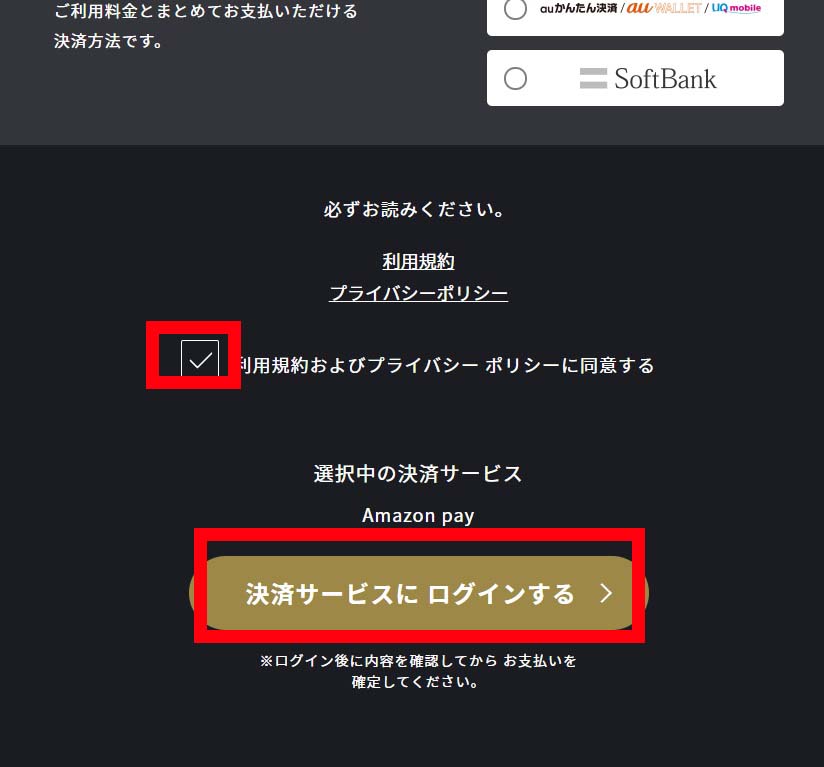
出典:FODプレミアム
支払い方法を選択したら、プライバシーポリシーに同意するチェックを入れ、先に進んでいきます。
④ Amazonアカウントでログインを実施
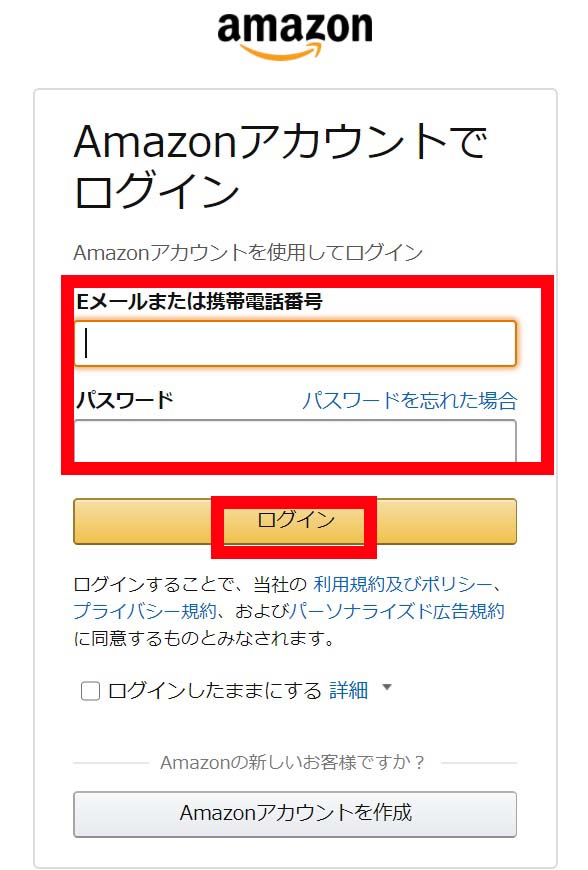
出典:FODプレミアム
ここでAmazon Payを登録している自身のAmazonアカウントのID・パスワードでログインしていきます。
既にAamzonアカウントを持っている方はログインで問題ありませんが、未取得の方は、「Amazonアカウント作成」を選択し、アカウントの作成手続きを先に行っていきます。
⑤ 内容を確認して「続行」を選択
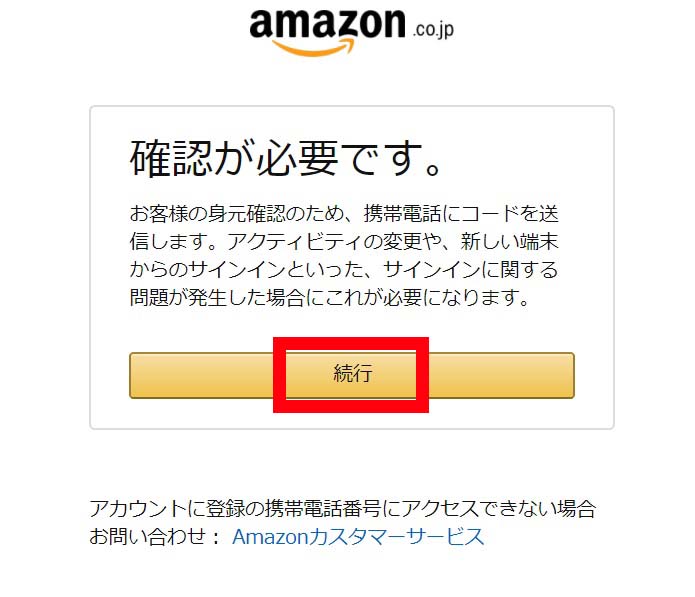
出典:FODプレミアム
Amazonアカウントでのログインに成功すると、2段階認証をするための確認コードが送信される旨の画面表示が現れます。
内容を確認し、続行していきましょう。
⑥ 登録した電話番号あてに確認コードが届くのを確認
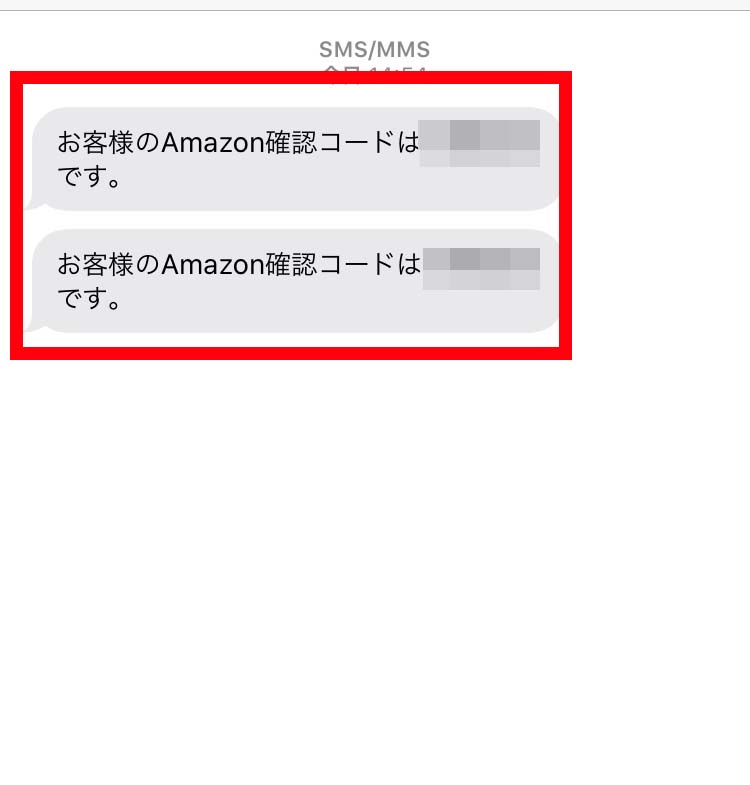
Amazonアカウントに登録してある電話番号あてに、6桁の数字が記載されたSMS(ショートメッセージ)が届きますので確認しましょう。
⑦ 確認した6桁のコードを入力
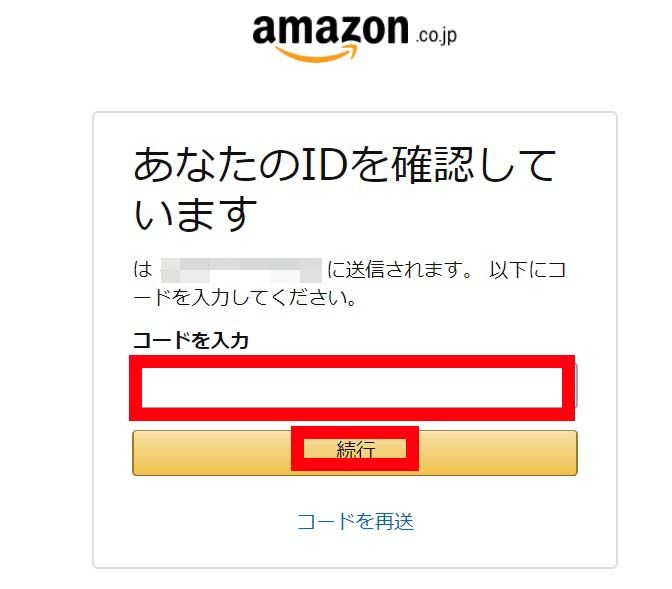
出典:FODプレミアム
6桁のコードが分かったら、ブラウザ画面に戻り、数字を入力していきます。
このコードの有効期限は(おそらく)数分となっているため、手際よく確認して記載された6桁の数字をブラウザ画面に入力していきます。
⑧ 購入内容を確認の上「お支払いにAmazon Payを利用する」に チェック
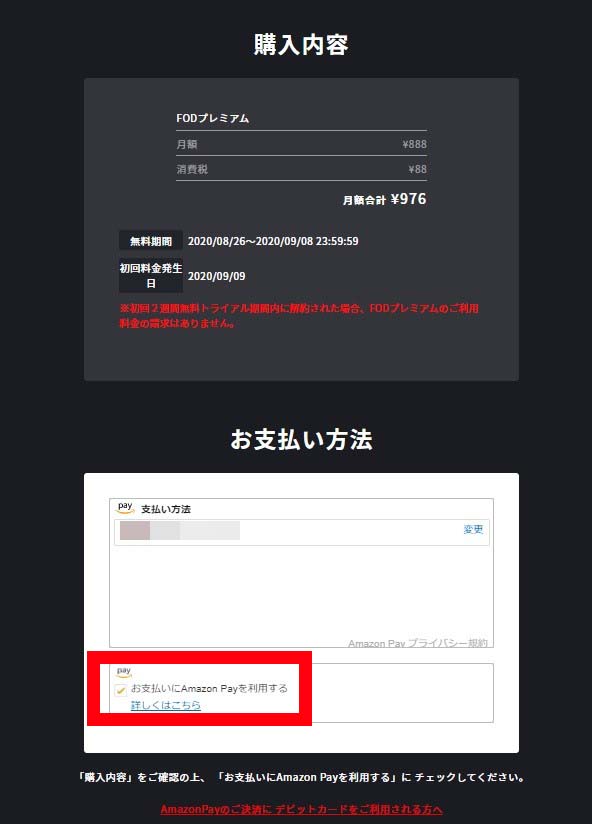
出典:FODプレミアム
最後に購入内容の確認画面が表示されてきます。
画面下部にある「お支払いにAmazon Payを利用する」にチェックをしていきましょう。
ここのチェックを忘れると無料トライアルが適用されず、即座に料金が発生してしまうので、必ずチェックが入っているかを確認して進みましょう。
⑨ 「この内容で登録する」を選択して完了
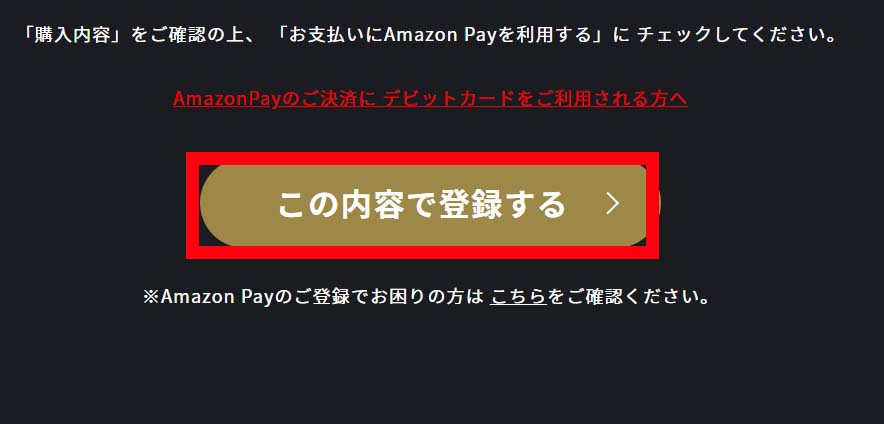
出典:FODプレミアム
最後に登録ボタンを押せば手続きは完了。
無料トライアルが適用され、2週間は無料でFODプレミアムの全てのコンテンツが見放題で楽しめます。
FODプレミアムの再登録時の注意点を確認
続いてはFDOプレミアムへ再登録していく時の注意点について触れていきます。
本項の内容を知らずに登録を進めてしまうと、最悪、無料トライアルの適用からハズれ、初月から月額料金が発生してしまう恐れもあるため、ぜひチェックしてみてください。
前回もAmazon Payで登録した人は無料トライアル対象外
前述した通り、2021年6月現在、FODプレミアムでの無料トライアルの対象は「Aamzon Pay」での決済者に限ったものとなっています。
違う決済で手続きしてしまうと無料トライアル適用外なのは当然です。また、過去に一度でもAmazon Payでの決済でFODプレミアムを利用した履歴がある人に関しても、残念ながら対象とはなりません。
あくまでも「Amazon PayでFODを契約するのが初めて」という方に対してのトライアル特典となります。
無料トライアルから始めれるちょっとした裏技
それでも、無料トライアルから始めたいという方ができる対策としては、家族など近しい人物のアカウントを使って登録するといった対処法となります。
もしご両親・パートナーの方の了承が取れるのなら、新たにAmazonアカウントをお相手の名義で作成し、登録するようにしましょう。
登録手続きはアプリ版ではなくWEBから
今回の無料トライアル対象である「Amazon Pay」での手続きをするには、ブラウザからの操作が必要となります。
AndroidやiPhoneといったスマートフォンのアプリから手続きする際はAmazon Payでの支払いではなく、Google PlayやiTunes Store決済での手続きしかできません。
そのため、Amazon Payでの支払いによるトライアル特典を受けたい場合は、必ずブラウザ版のFODプレミアムサイトから操作を進めるようにしましょう。
iTunes決済でも無料トライアル2回目の登録可能
ここまで、FODプレミアムでの再登録でも無料お試しで利用するためのAmazon Pay決済による操作方法や注意点についてご紹介していきました。
ですが、無料トライアルの対象範囲はその時々によって変わることが多いのがFODプレミアムです。
2021年6月現在では、iOS端末のアプリで使うiTunes Store決済の方を対象にした無料トライアルのキャンペーンも実施されていることが分かりました。
ただし、iTunes決済の場合においても、過去に登録した経験がない方が対象となっているため、「iTues決済で初めてFODプレミアムに登録する」という方限定ですので注意しましょう。
iTunes決済での登録方法
iOSアプリでの登録をするには以下の手順で進めていきます。
- FODアプリをインストールして起動
- トップ画面から「今すぐはじめる」をタップ
- 「同意して決済手続きを進める」をタップ
- App Storeの決済認証を行い手続き完了
アプリをインストールしてからは一方通行の手順となっていて、ほぼ迷わず画面に従っていけばOKです。
iTunes決済については「FODプレミアムの支払い方法まとめ」の記事内で詳しく解説しているので合わせてご覧ください。
iTunes決済での解約時の注意点
もしiTunes決済でFODに登録した場合、解約時の操作はFODアプリからは行えません。
iTunes決済アプリの解約操作は以下の通りです。
- 「設定」アプリを起動
- 画面上部のユーザー名をタップ
- 「サブスクリプション」をタップ
- 一覧からFODプレミアムを探して選択
- 「サブスクリプションをキャンセルする」をタップ
上記のように、iPhone本体の設定から進めるようになりますので頭の片隅に入れておいてください。
FODプレミアムの解約方法については「FODプレミアムの解約・退会方法」にて詳しく解説してるのでぜひ参考にして下さい。
まとめ
今回はFODプレミアムの無料トライアル特典が2回目以降の再登録でも適用になるかの確認と、再登録方法や注意点について解説していきました。
改めて本記事の内容を振り返ると以下の通り。
- 無料トライアルはAmazon Pay決済での登録の方限定
- 過去にAmazon Payで決済していた方は対象外
- Amazon Payでの登録が初めてなら無料トライアル適用OK
- 再登録の手順はブラウザから手続きを進めていく
- 最新ではiTunes決済での登録者にも無料トライアルが付く特典あり
再登録の方であっても、無料トライアルで2週間をタダで利用できるのが魅力的なFODプレミアム。
過去に利用していた方でもまだチャンスがあるので、FODプレミアムをもう一度楽しみたいという方は、ぜひ登録を試して頂ければと思います。

再登録でも無料トライアルの対象になるのは最高だね!

2回目以降も無料トライアルのチャンスがあるのは、ユーザーにとって嬉しい限りね!

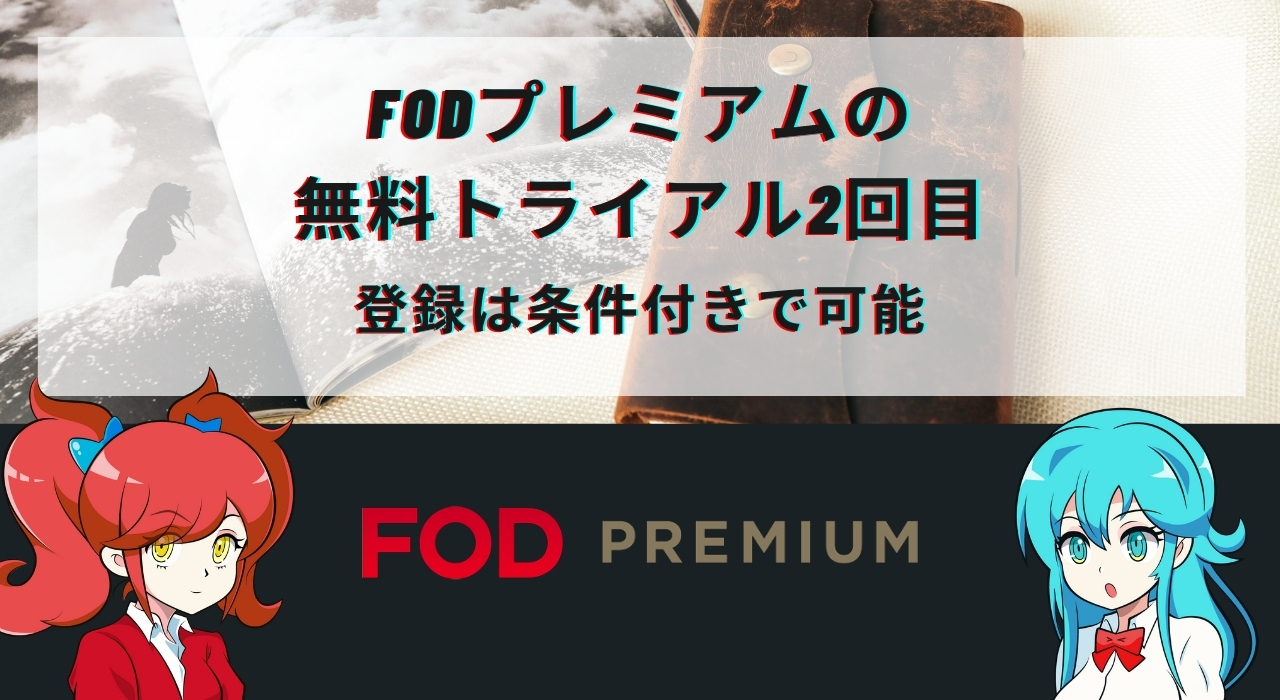
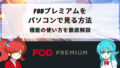
コメント